1、实验指导书-组距分组和绘制直方图、折线图 利用excel处理数据,可以建立频率分布表和条形图。一般统计数据有两大类,即定性数据和定量数据。定性数据用代码转化为定量数据后再处理,定量数据则可以直接利用excel进行分组。这里主要学习定量数据的组距分组方法,并绘制频数分布表和直方图、折线图。 一、实验目的通过具体实例的演示和操作实验,帮助学生加深有关描述统计学的内容。描述统计学是整个统计学的基础,包括数据的搜集、整理、显示和分析,搜集阶段要求对信息形成可以进一步整理和分析的数据形式,即表格和图的方式-对数据进行直观的描述;也可以进行一定的计算,以便很好地描述数据特征,找出数据的基本规律。此实验,要
2、求掌握用excel进行组距分组以及制表、绘图的方法,如使用“分析工具库”画直方图,用“图表”工具绘制直方图、折线图/频数多边图 等等。二、实验类型(含验证型、设计型或综合型) 综合性实验三、实验资料书例或实际数据,具体步骤中有范例。四、实验原理 数据的描述性方法五、实验步骤资料现有某管理局下属40个企业产值计划完成百分比资料如下:0
3、 (1)编制分布数列(提示:产值计划完成百分比是连续变量);(2)计算向上累计频数(率); (3)画出次数分布直方图。【步骤】方法一:用“直方图”工具完成分组及次数分布直方图的绘制第1步:打开excel界面,输入40个企业的数据,从上到下输入a列(也可输入到几列中)。然后确定好各组组限,并只将各组的上限值依次输入到某列(如c列)【注意:excel称此为“接收组限”,但要注意应比实际上限小点,因为直方图工具在汇总次数时遵循“上限在内”原则,所以如果第一组上限原本是90,此时应输入89甚或89.9,其他各组以此类推,等在最后的一步骤中再进行调整。各组组限的划分必须个人完成,excel不
4、能代替我们决定确定组限】。对本例决定以组距为10、组数为8进行分组,在c3-c10中依次输入接收组限,如图1。第2步:选择“工具”下拉菜单,如 图1。 图1 图2第3步:选择“数据分析”选项,如果没有该功能则要先行安装。“数据分析”的具体安装方法,选择“工具”下拉菜单中“加载宏”,在出现的选项中选择“分析工具库”,并“确定”就可自动安装。第4步:在“分析工具”中选择“直方图”,如 图2。第5步:当出现“直方图”对话框时,在“输入区域”方框内键入原始数据区域a2:a41或$a$2:$a$41(“$”符号起到固定单元格坐标的作用,表示的是绝对地址)。在“接收区域”方框内键入c3:c10或$c$3:
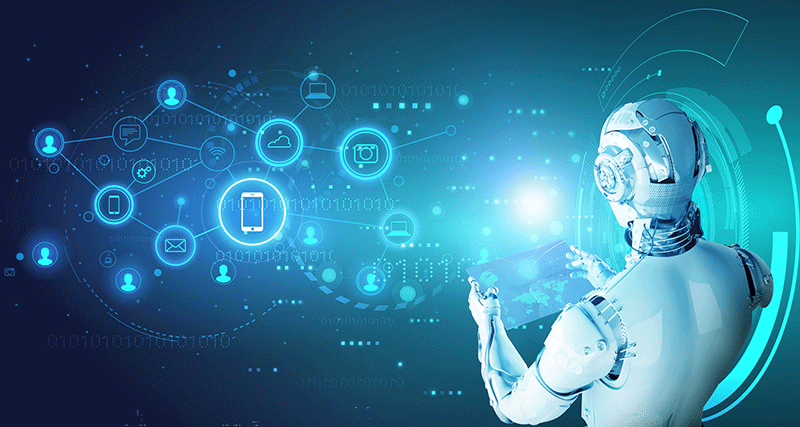
5、$c$10,所有数据将分成8组。在“输出区域”方框内键入e2或$e$2。对话框中,还可选择“累积百分率”、“图表输出” (如 图3)。注:图3“直方图”对话框内主要选项的含义如下:输入区域:在此输入原始数据的单元格范围。接收区域:在此输入各组接收组限的单元格范围,该区域应包含一组用来计算频数的边界值(上限)。这些值应当按升序排列。只要存在的话,excel 将统计在各个相邻边界值之间的数据出现的次数。 标志(可不选):如果输入区域的第一行或第一列中包含标志项,则选中此复选框;如果输入区域没有标志项,则清除此该复选框,excel 将在输出表中生成适宜的数据标志。输出区域:在此输入计算结果显示的单元
6、格地址。柏拉图(可不选):选中此复选框,可以在输出表中同时显示按升序、降序排列频率数据。如果此复选框被清除,excel 将只按升序来排列数据。累积百分比:选中此复选框,可以在输出结果中添加一列累积百分比数值,并同时在直方图表中添加累积百分比折线。如果清除此选项,则会省略以上结果。图表输出:选中此复选框,可以在输出表中同时生成一个嵌入式直方图表。 图3第6步:点“确定”,就可得到初步结果。(如图4)注意:完整的输出结果通常包括三列和一个频(次)数分布图(如图4),第一列(e列)是数据的区间范围,第二列(f列)是数据分布的频数(不是频率),第三列(g列)是频数分布的累积百分比。直方图是用矩形的宽度
7、和高度来表示频数分布的图形。绘制直方图时,将所研究的变量放在横轴上,频数、频率放在纵轴上。每组的频数、频率在图上就是一个长方形,长方形的底在横轴上,宽度是组距,长方形的高就是对应的频数或频率。 图4 图5第7步,调整修饰 次数分布图。应当注意,图4实际上是一个条形图,而不是真正的直方图,因此需要稍作调整,把它变成真正的直方图,可按如下操作:鼠标右键单击图中任一个直条形,在弹出的快捷菜单中选取“数据系列格式”,弹出数据系列格式对话框。在对话框中选择“选项”标签,把“分类间距”宽度(默认是150)改为0,按确定后即可得到直方图,如图5所示。最后,还应对图5进行修饰,改图4中次数分布表的各组“接收”
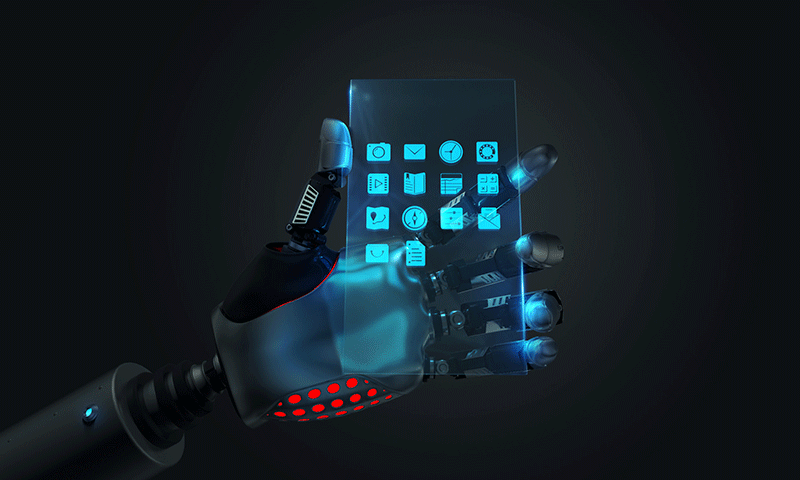
8、(组限。e列)为组距式,删掉最后一行“其他”项,直方图会自动更改。结果如图6,很美观的图形。将图6中的分组结果及直方图复制粘贴到word文档中,编写分析报告。图6方法二:用函数进行分组 ,用“柱形图”完成次数分布直方图的绘制。步骤如下:第1步:打开excel界面,输入40个企业的数据,从上到下输入a列(必须在同一列)。同时设计一张整理表在c1-e9,包含各组变量值区间、企业数及频率,并将各组的变量值区间依次输入到c2-c9(图7), 图7 图8第2步,在d2单元格插入函数,在图8所示的对话框中“range”输入“a2:a41”,在“”中输入”100”
9、,然后点击“确定”。或在d2单元格直接输入公式:=(a2:a41,”100”),然后回车。即均可得出“100以下”的企业数是“5”(图9) 图9 图10第3步,在d3单元格输入公式: =(a2:a41,”110”) – (a2:a41,”100”) ,可汇总出“100-110”的次数为10。第4步,从d3单元格下拉至d8单元格,可得如图10结果(d列)。但此结果有误,需要进行修改,因为此操作是复制d3格式。修改:点击d4单元格,改公式“=(a3:a42,”110”) – (a3:a42,”100”)”为“=(a
10、2:a41,”120”) – (a2:a41,”110”)”,回车,即可得次数“11”;依此类推,依次修改d5至d8单元格的公式。即得图11结果(d列)。最后计算合计数及各组频率,结果如图12(e列和9行)。 图11 图12第5步,绘制直方图。选定c2:d8区域,选择“插入”下拉菜单,选择“图表”。在图表类型中选择“柱形图”,然后在子图表类型中选择第一种类型,如图13。 点击“确定”后,得结果图14。 图13 图14 图14所示图形还不是真正意义上的“直方图”,应做修改。如方法一,鼠标右键单击图中任一个直条形,在弹出的快捷菜单中选取“数据系列格式”,弹出数据系列格式对话框。在对话
11、框中选择“选项”标签,把“分类间距”宽度改为0,点击“确定”后即可得到规范的直方图,如图15所示。 图15 图16 第6 步,频数多边图的绘制。选定c2:d8区域,选择“插入”下拉菜单,选择“图表”。在图表类型中选择“折线图”,然后在子图表类型中选择第一种类型。点击“确定”后,得结果图16。方法三:用函数进行分组,用“柱形图”工具完成次数分布直方图的绘制。请自行完成。六、练习请用适当的组距对下面的数据组进行分组,并绘制频数直方图。要求撰写实验报告。 82 82 86 87 88 93 101 101 103 105 105 107 108 108 110 110 110 113 114 115 116 117 117 118 118 120 121 123 123 125 125 125 126 126 127 127 131 132 135 136 137 138 138 141 142 142 146 151 158 163